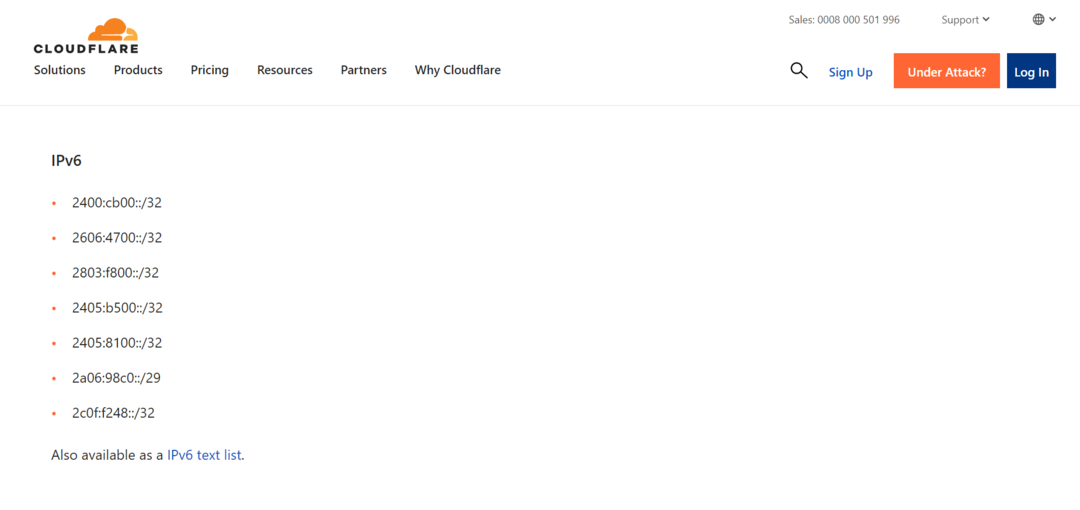L'accesso a siti Web senza certificato SSL potrebbe essere la causa
- Cloudflare 403 Forbidden può apparire quando la richiesta di un cliente non può essere elaborata o approvata.
- Potrebbe essere dovuto a problemi di autorizzazione e cache e cookie del browser corrotti.
- La gestione delle regole del firewall di Cloudflare e la cancellazione dei dati del browser possono essere valide alternative alla risoluzione dei problemi.
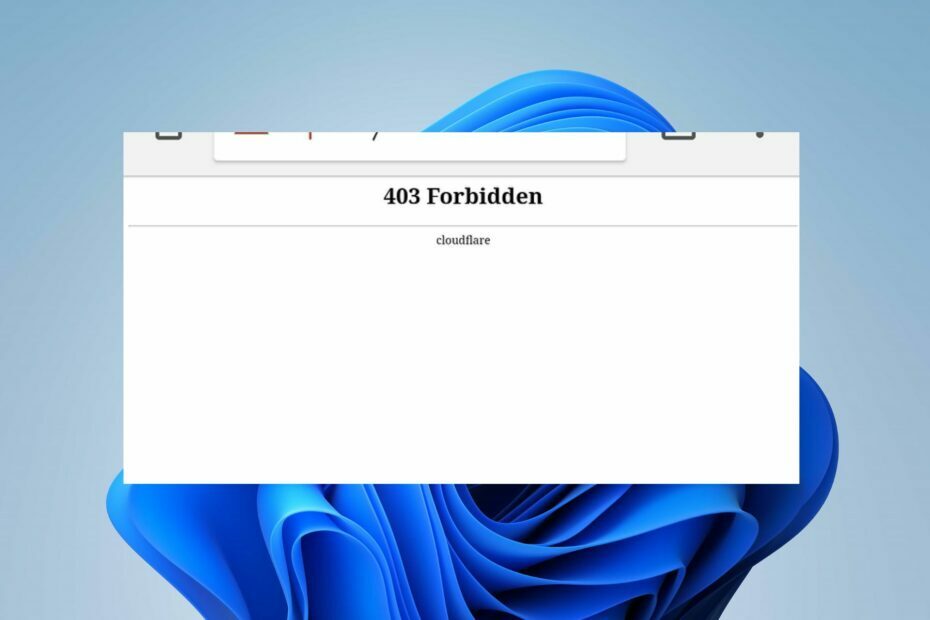
XINSTALLARE CLICCANDO SUL FILE DI DOWNLOAD
Questo software riparerà gli errori comuni del computer, ti proteggerà da perdita di file, malware, guasti hardware e ottimizzerà il tuo PC per le massime prestazioni. Risolvi i problemi del PC e rimuovi i virus ora in 3 semplici passaggi:
- Scarica lo strumento di riparazione per PC Restoro che viene fornito con tecnologie brevettate (brevetto disponibile Qui).
- Clic Inizia scansione per trovare i problemi di Windows che potrebbero causare problemi al PC.
- Clic Ripara tutto per risolvere i problemi che interessano la sicurezza e le prestazioni del tuo computer.
- Restoro è stato scaricato da 0 lettori questo mese.
L'errore 403 Forbidden su Cloudflare è un errore critico che indica un codice di stato HTTP che mostra autorizzazioni negate. Spiega gli impedimenti tra la comunicazione su Internet e può essere dovuto a diversi motivi.
Tuttavia, questa guida discuterà i modi per risolverlo. Inoltre, i nostri lettori possono verificare i modi per risolvere Cloudflare controlla l'errore del tuo browser in questa guida.
Cos'è Cloudflare 403 proibito?
Le caratteristiche principali di Cloudflare sono rendere tutto ciò che ti connetti a Internet sicuro, privato, veloce e affidabile. Tuttavia, queste funzionalità possono essere inutili a causa di errori come 403 Forbidden che ostacolano la sicurezza della rete globale.
Inoltre, Cloudflare 403 vietato è un codice di stato HTTP che lo indica le autorizzazioni non sono stabilite nella connessione. Si verifica quando un client invia una richiesta e l'origine non può approvarla o elaborarla.
Quali sono le cause dell'errore proibito Cloudfare 403?
- Problemi di autorizzazione/proprietà – L'errore può verificarsi a causa di impostazioni di autorizzazione, autorizzazioni di file o directory errate o un errore nelle regole .htaccess che hai impostato. Può anche essere dovuto a problemi con l'appartenenza all'account Cloudflare.
- Regole Web Application Firewall (WAF) di Cloudflare – Se la richiesta che stai inviando viola una delle regole del Web Application Firewall (WAF) abilitate per tutti i domini Cloudflare, porterà all'errore 403 Forbidden.
- Sottodomini senza certificati SSL corretti – La creazione di collegamenti di connessione tramite sottodomini che non dispongono di certificati SSL validi può attivare l'errore a causa di Attacco informatico minacce.
- Problemi con il browser – È possibile incorrere nell'errore a causa di cache e cookie del browser corrotti o vecchi che influiscono sulle prestazioni del browser. Inoltre, può verificarsi quando il provider di hosting Web non è ben configurato o è stato eliminato o spostato.
Tuttavia, ti spiegheremo come aggirare Cloudflare 403 Forbidden e risolvere l'errore.
Come posso correggere l'errore Cloudflare 403 Forbidden?
Prima di procedere con qualsiasi procedura avanzata per la risoluzione dei problemi, procedere come segue:
- Disattiva le app in background in esecuzione sul tuo computer.
- Correggi la congestione della rete.
- Disabilita temporaneamente il software antivirus.
- Riavvia Windows in modalità provvisoria e controlla se l'errore persiste.
- Passa a un browser diverso: leggi la nostra guida dettagliata su migliori browser da scaricare sul tuo computer.
- Contatta il proprietario del sito Web: l'ultima risorsa è contattare il proprietario o l'amministratore del sito Web per accedere a informazioni di prima mano sulle politiche di accesso del sito.
Consiglio dell'esperto:
SPONSORIZZATO
Alcuni problemi del PC sono difficili da affrontare, soprattutto quando si tratta di repository danneggiati o file di Windows mancanti. Se hai problemi a correggere un errore, il tuo sistema potrebbe essere parzialmente rotto.
Ti consigliamo di installare Restoro, uno strumento che eseguirà la scansione della tua macchina e identificherà qual è l'errore.
clicca qui per scaricare e iniziare a riparare.
Se non riesci a risolvere l'errore, prova i passaggi seguenti:
1. Svuota la cache e i cookie del tuo browser
- Avvia il Google Chrome browser sul PC, quindi fare clic su tre punti per aprire il Menù. Vai a Più strumenti e clicca Cancella dati di navigazione.
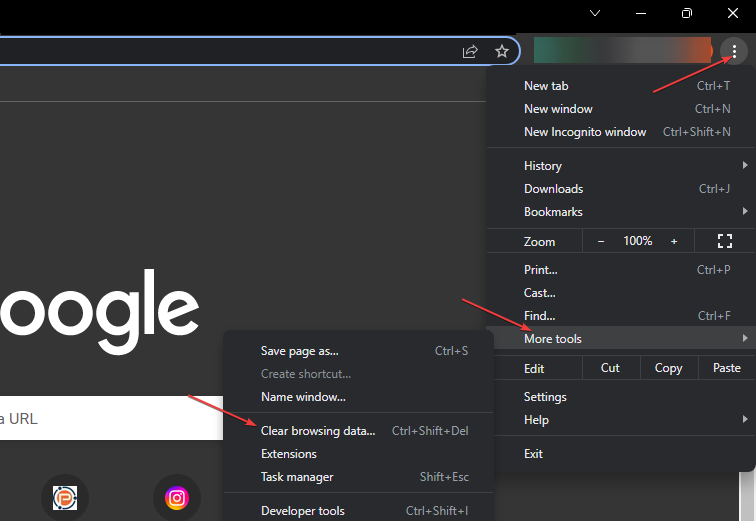
- Scegli un intervallo di tempo per cancellare i dati, quindi selezionare Sempre per cancellare tutto.
- Seleziona le caselle per Cookie, altri dati del sito, E Immagini e file memorizzati nella cache, quindi fare clic su Cancella i dati.
- Riavvia il browser e verifica se l'errore di Cloudflare persiste.
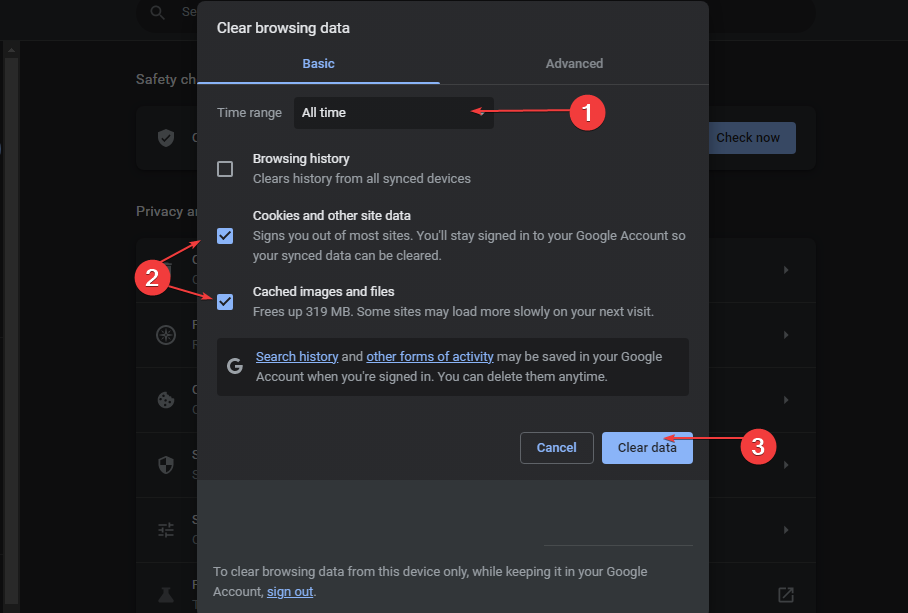
La cancellazione della cache e dei cookie del browser eliminerà i file corrotti che impediscono la connessione a Cloudflare.
2. Gestisci le regole del firewall di Cloudflare
- Accedi al Pannello di controllo di Cloudflaree seleziona il tuo conto e sito web.
- Vai a Sicurezza e clicca su Firewall per applicazioni Web (WAF).

- Clicca su Regole firewall per visualizzare l'elenco di tutte le regole disponibili, quindi utilizzare l'interruttore a levetta associato a a regola del firewall per abilitarlo o disabilitarlo.
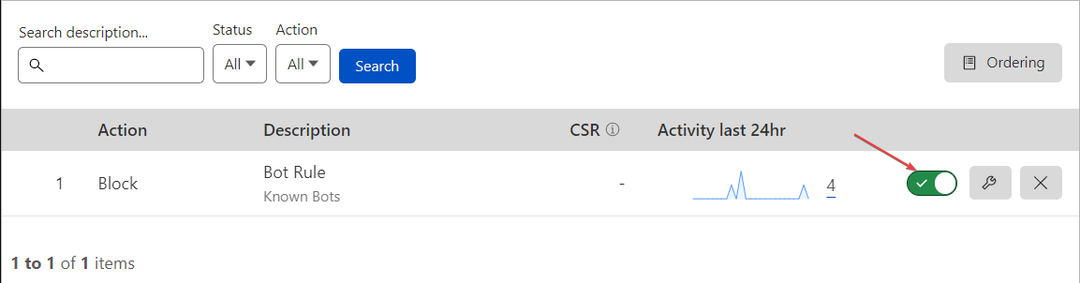
- Riavvia il browser e controlla se viene visualizzato l'errore 403 proibito.
Puoi attivare o disattivare la regola del firewall in base alle tue preferenze e alla conoscenza dell'errore. Quindi, gestirlo ti permette di disabilitare le regole che impediscono l'approvazione della tua richiesta.
- Account Zoom disabilitato? Come riattivarlo
- Correzione: la conversazione è troppo lunga Errore ChatGPT
- ChatGPT Bad Gateway: cosa significa e come risolverlo
- Paramount Plus mantiene il buffering: 3 modi rapidi per risolverlo
- Abbiamo rilevato un comportamento sospetto [Correzione errore ChatGPT]
3. Aggiorna il tuo account Cloudflare a un abbonamento Pro
- Avvia il tuo navigatore e accedi al Pannello di controllo di Cloudflare.
- Apri il link esterno e clicca sul tuo account e dominio.
- Vai a Panoramica.
- Clicca sul Modifica possibilità di accesso Estensioni del piano.

- Scegli il tipo di piano appropriato, quindi fai clic su Continua.
- Clicca il Confermare pulsante per confermare che si desidera eseguire l'aggiornamento.
- L'aggiornamento dovrebbe essere effettivo immediatamente e dovresti essere in grado di accedere nuovamente al sito web.
L'aggiornamento a un abbonamento Pro ti consente di accedere a più funzionalità e di proteggere il tuo sito Web dalle minacce che potrebbero causare un errore 403 Forbidden.
In alternativa, controlla i nostri articoli su i migliori browser con il massimo supporto per HTML per il tuo computer. Inoltre, i nostri lettori possono passare attraverso modi per ignorare l'errore 1005 Accesso negato in pochi passi.
Se hai ulteriori domande o suggerimenti, inseriscili gentilmente nella sezione dei commenti.
Hai ancora problemi? Risolvili con questo strumento:
SPONSORIZZATO
Se i suggerimenti di cui sopra non hanno risolto il tuo problema, il tuo PC potrebbe riscontrare problemi Windows più profondi. Noi raccomandiamo scaricando questo strumento di riparazione del PC (valutato Ottimo su TrustPilot.com) per affrontarli facilmente. Dopo l'installazione, è sufficiente fare clic su Inizia scansione pulsante e quindi premere su Ripara tutto.